iPhone 相機已成為捕捉令人驚嘆的回憶的強大工具,但有時這些錄製的影片採用的格式尚未得到普遍認可,即 HEVC(高效視訊編碼)。雖然您的 iPhone 可以完美地播放它們,但其他裝置和平台可能會遇到困難。
幸運的是, 將 iPhone 影片轉換為 MP4是一種廣泛相容的格式,是一個簡單的過程。本文將引導您在 Mac、Windows PC、甚至 iPhone 本身上完成各種方法。

將您的 iPhone 影片轉換為 MP4 開啟了編輯可能性和跨裝置無縫共享的世界。本部分將引導您在 Windows PC 和 Mac 上將 iPhone 影片轉換為 MP4。
要將您的 iPhone 影片轉換為 MP4,同時保留原始高品質,您可以使用強大的 Aiseesoft視頻轉換大師 軟體.它以其強大的功能和用戶友好的介面而脫穎而出。此轉換器工具支援超過 1000 種視訊和音訊格式,包括 HEVC(iPhone 預設)到 MP4。它允許您裁剪、修剪、旋轉、添加浮水印和調整個人化影片的效果。
100% 安全。無廣告。
100% 安全。無廣告。


許多用戶稱讚該軟體直覺的介面,認為它直觀且易於導航,即使對於初學者也是如此。轉換後,即使是壓縮文件,它也可以導出出色的視訊和音訊品質。您可以在購買前試用軟體並確保它符合他們的要求。
雖然普遍受到好評,但在處理大型或高解析度視訊檔案時,它有時可能會變慢,尤其是在沒有 GPU 加速的情況下。作為免費用戶,您在使用該程式時會看到廣告提示。
QuickTime Player 讓您輕鬆將 iPhone 影片轉換為 MP4 格式。在您的應用程式資料夾中找到它或使用 Spotlight 進行搜尋。將您的 iPhone 影片匯入其中。點擊文件並選擇導出為。
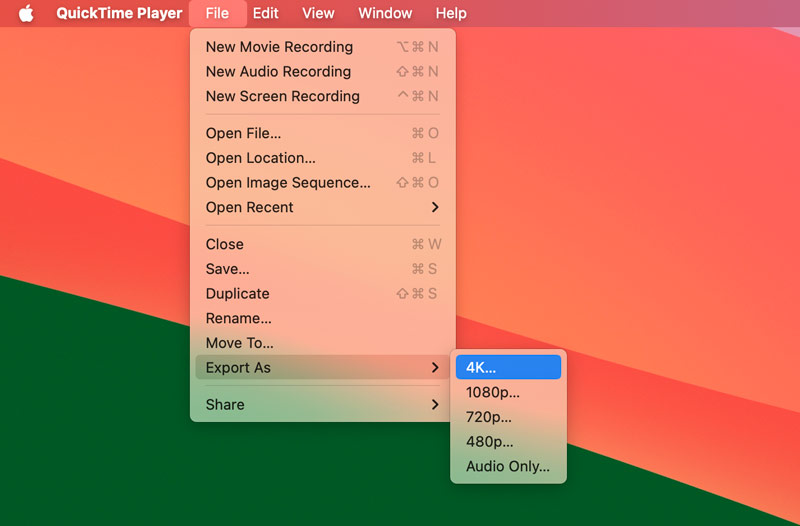
在「匯出為」視窗中,將其重新命名,選擇儲存轉換後的 MP4 檔案的位置,然後從「匯出」功能表中選擇「更高相容性 (H.264)」。之後,按一下「儲存」即可將 iPhone 影片轉換為 MP4。
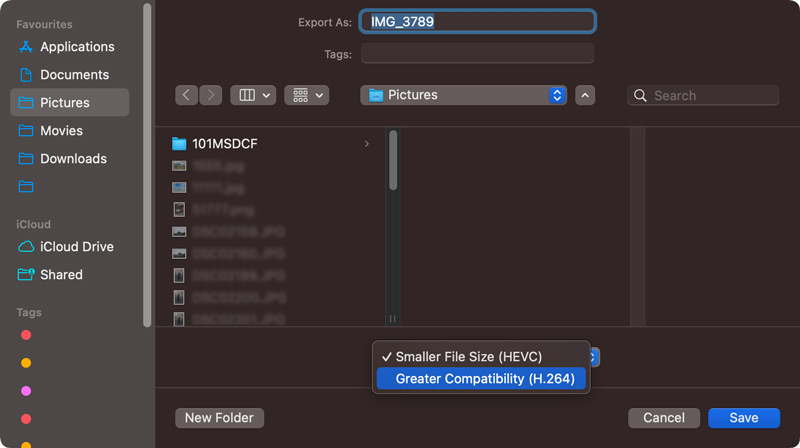
對於 Windows 用戶,免費的第三方軟體是您的最佳選擇。這裡有兩個流行的選項:Handbrake 和 VLC 媒體播放器。
Handbrake 為不同的裝置和平台提供各種預設設定檔。開啟 Handbrake 並點擊「開源」以選擇您的 iPhone 影片檔案。點擊“開始編碼”並等待該過程完成。
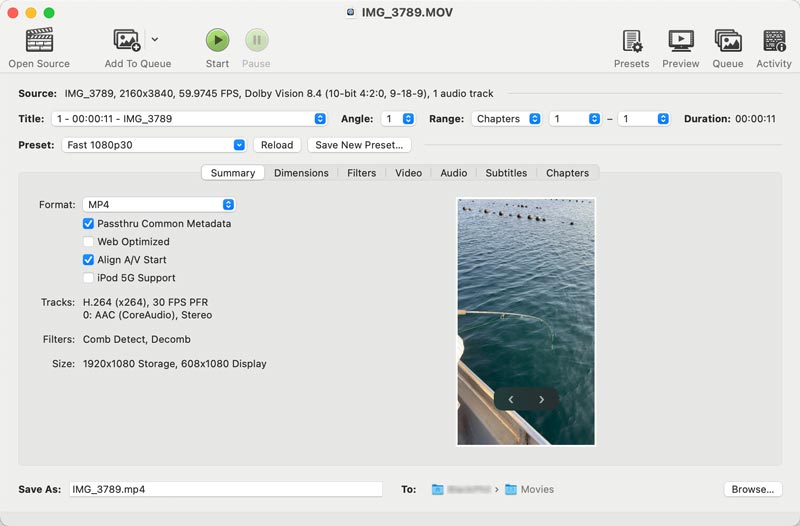
VLC 是一種廣泛使用的多媒體播放器,具有內建轉換功能。它支援基本轉換為各種格式,包括 MP4。從官方網站獲取VLC Media Player並打開它。點擊媒體並選擇轉換/儲存。新增您的 iPhone 影片並從「設定檔」中選擇「影片 - H.264 + MP3 (MP4)」。按一下瀏覽並選擇適當的位置來儲存轉換後的 MP4 檔案。點擊“開始”並等待 iPhone 影片轉換完成。
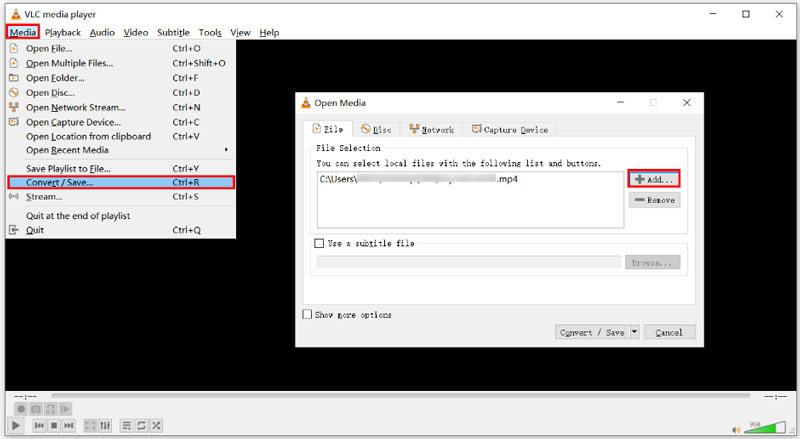
Apple 目前不提供在 iPhone 內部直接將影片轉換為 MP4 的內建方法。但是,一些第三方應用程式可以在您的 iPhone 上實現此轉換。您可以從 App Store 輕鬆找到相關的轉換器應用程式。以下是兩個流行的選項以及如何使用它們將捕獲的影片轉換為 MP4。
視訊轉換器應用程式可以將 iPhone 影片轉換為各種格式,包括 MP4。它提供不同的品質預設以平衡檔案大小和品質。您可以修剪和分割您的 iPhone 錄音 在應用程序內。
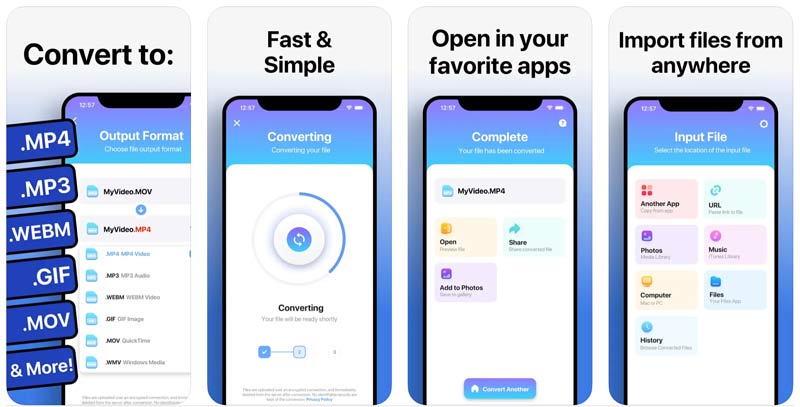
從 App Store 取得視訊轉換器應用程式。打開應用程式並授予其訪問您的照片的權限。新增您要轉換的 iPhone 影片。點選 MP4 作為輸出格式。選擇所需的品質預設或點擊「進階」以進行更多控制。點擊「轉換」將您的 iPhone 影片儲存為 MP4。
MP4 Maker 可以幫助您將影片轉換為 MP4 格式。它允許合併, 種植,以及在應用程式內旋轉影片。它還具有多個品質級別,適用於較小或品質較高的文件。
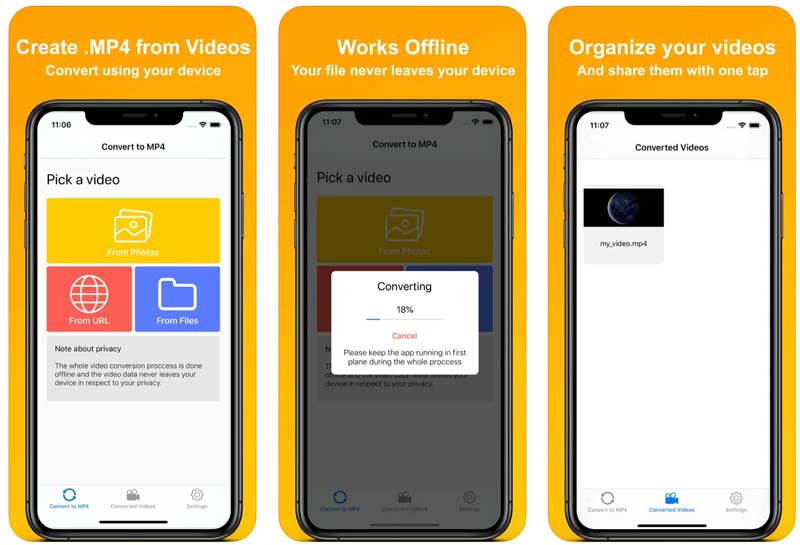
如何將 iPhone 錄音儲存為 MP4?
iPhone 目前不具備直接錄製 MP4 格式影片的設定。但您可以選擇以 HEVC 格式錄製影片並稍後進行轉換。此外,您還可以探索 Filmic Pro 或 Cinema FV-17 等提供更多錄製選項的應用程序,包括直接選擇 MP4 格式。
所有 iPhone 影片都儲存為 MOV 嗎?
從iOS 11開始,iPhone實際上已經預設切換為以HEVC(高效視訊編碼)格式錄製影片。您可以前往“設定”>“相機”>“格式”並選擇“最相容”,選擇以 MOV 格式而不是 HEVC 進行錄製。此設定在 MOV 容器中使用較舊的 H.264 編解碼器,確保更廣泛的相容性,但會導致檔案大小更大。
iPhone Shortcuts 可以將 iPhone 影片轉換為 MP4 嗎?
不幸的是,iPhone 上的內建捷徑應用程式無法直接將影片轉換為 MP4。雖然快捷方式提供了強大的自動化功能,但視訊處理並不是其本機功能之一。
結論
iPhone 影片非常適合捕捉自發的瞬間和回憶。但當涉及到編輯、分享或上傳到不同平台時,您可能會遇到相容性問題。按照上述步驟,您可以輕鬆地 將您的 iPhone 視頻轉換為 MP4.

Video Converter Ultimate 是一款出色的視頻轉換器、編輯器和增強器,可以轉換、增強和編輯 1000 多種格式的視頻和音樂。
100% 安全。無廣告。
100% 安全。無廣告。